先日届きました~!
書留とかではなかったので発送連絡などはなく、いきなりポストに投函されておりました。
まぁ届いてよかった。
ちなみに私はGOLD・BLUEの2色セットに寄付をしていたので、届いたのはGOLDとBLUEの2個でした。
Pressy、何ができてどうやって使うのか。
まず専用アプリをインストールします。
Google Play:Pressy – The Almighty Button
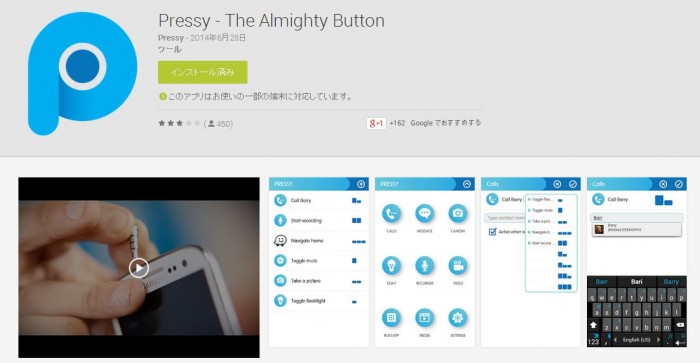
次にPressyアプリをインストールした端末にPressyを差し込みます。
すると端末に挿された物の確認があり、アクティベーション⇒動作確認⇒チュートリアルと進み、いよいよPressyが使えるようになります。


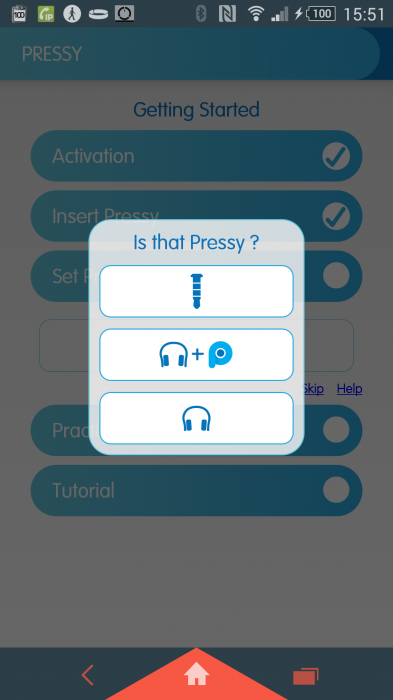
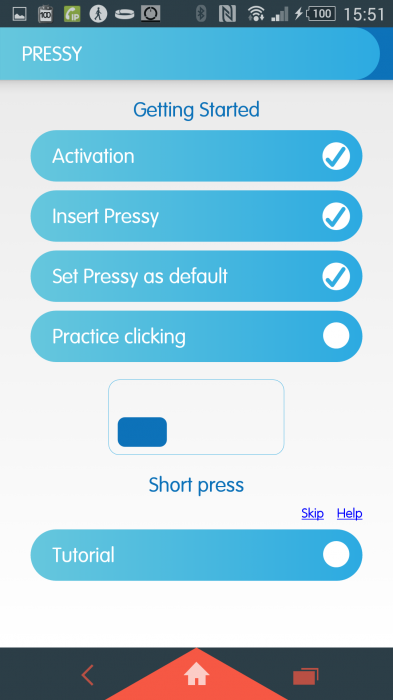
一応アクティベーション用にパッケージにアクティベーションコードが貼られているのですが、特に何もせずPressyを挿しただけで勝手に進んでくれました。
Pressyを活用するにはまず自分でアクションとプッシュパターンを組み合わせて作成する必要があります。
起動できるアクションは以下の通り。
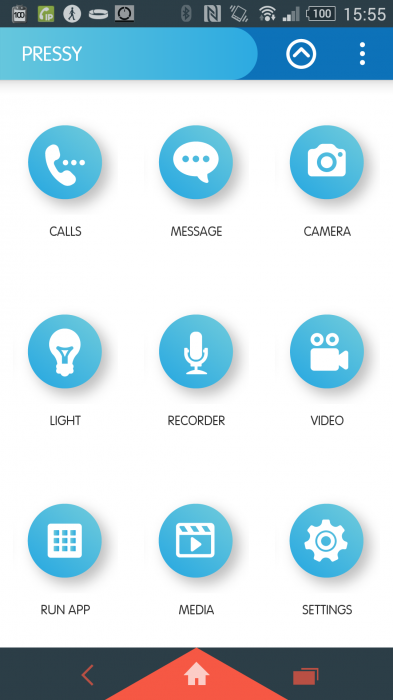
- CALLS:任意の番号にダイレクトで電話を掛けます
- MESSAGE:任意の番号に任意のメッセージをSMSで送る
- CAMERA:カメラアプリ起動 ※カメラアプリが複数ある場合は選択する必要があります。標準で起動するカメラアプリを指定することも可能です。
- LIGHT:LEDフラッシュライトのON/OFF
- RECORDER:ボイスレコーダーON/OFF
- VIDEO:ビデオアプリ起動
- RUN APP:任意のアプリを起動 ※あくまでもアプリを起動するのみ。
- MEDIA:任意のメディアアプリの任意のトラックを再生
- SETTINGS:下記の中から任意のアクションをON/OFF ※残念ながらテザリングは今のところなし。
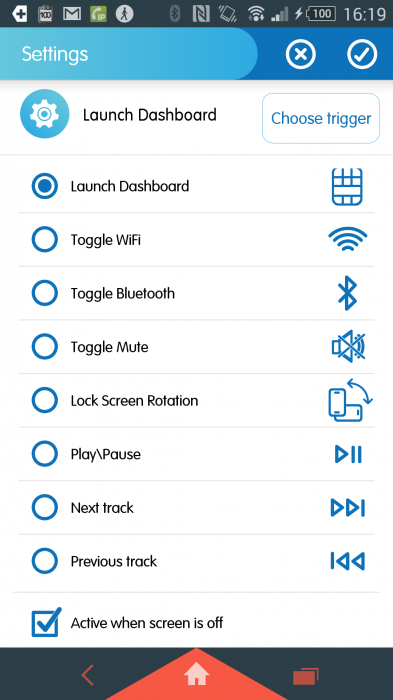
その他各アクションごとにスリープ状態でもプッシュ操作を受け付けるか受け付けないかなども設定可能。
そしてプッシュパターンは以下の通りの9パターン。
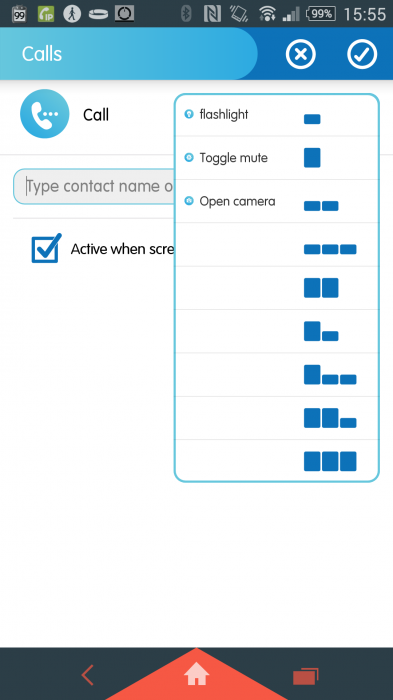
つまり9パターンのプッシュ操作に対して各アクションを設定していく感じです。
結構細かく設定できますね。
肝心の感度やPressyを押した時の感覚ですが、ちゃんとボタンを押した感覚がありますし感度も良好でちゃんとアプリを起動してくれます。
Pressy、結構楽しいかも!!
そして使い方によってはかなり便利になりそうです。
例えばタブレットにイヤホンを装着する方ってなかなか少ないと思いますので、せっかく完備されているタブレットのイヤホンジャックをPressyで活用するってのもかなり良いかもしれません。
恐らく今後アプリのバージョンアップで他のアクションも可能になるかと思いますので、今後もPressyから目が離せません。
そんなPressy、公式HPで予約受付中です^^



記事拝見しました。
なかなか面白そうですね、一つ注文してみようと思います。
3枚目の画像のものがブラックで4枚目のものがブルーでしょうか?
ブラックは全体が黒いのでしょうか?写真だと公式サイトと感じが違うのですが…。
ごめんなさい、間違えてました。
私のはGOLDとBLUEでした。
GOLDはBLACKカラーのホルダーが付属するみたいです。